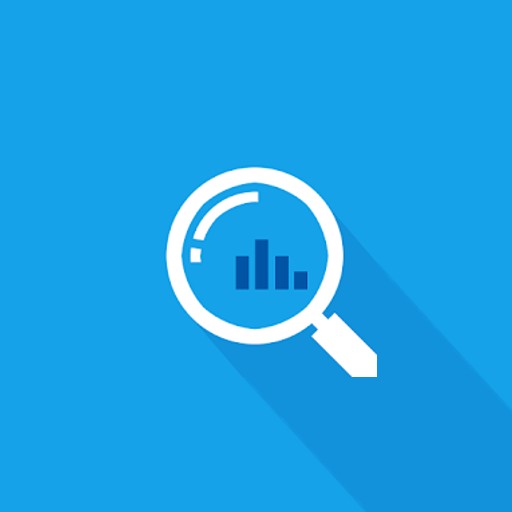Lượng thời gian tôi sử dụng máy tính đã tăng lên đáng kể. Vì vậy, tôi đang cố gắng tìm ra cách bật máy tính vào thời điểm mong muốn hoặc tắt máy tính vào thời điểm mong muốn theo nhiều cách khác nhau. Là một tính năng cơ bản, bạn có thể hẹn thời gian để tắt máy tính sau khi sử dụng. Bạn cũng có thể đặt báo thức để thông báo cho bạn thông qua một thông báo tại một thời điểm cụ thể, vì vậy chúng ta hãy xem xét từng cái một.
Mục lục
Cách cài đặt tải xuống timeguard
Tôi sẽ giải thích trên cơ sở rằng bạn đang sử dụng Windows. Tải xuống thông qua thư viện phần mềm Naver. Sau khi bạn đã tải xuống tệp, bạn có thể cài đặt nó. Đôi khi, nếu bạn cần phiên bản không cài đặt, bạn có thể tải xuống từ blog của nhà phát triển và giải nén nó vào một nơi thích hợp.

Màn hình cơ sở bảo vệ thời gian
Đầu tiên, hãy chạy chương trình Time Guard. Màn hình mặc định như sau.

Cách sử dụng Bảo vệ thời gian
Nút ở đầu màn hình chương trình chọn ngày và giờ của phương thức kết thúc/đếm ngược/thời gian cụ thể/thời gian sử dụng, đặt thời gian cụ thể mong muốn và chọn chức năng sẽ được thực hiện. Sau đó, bạn có thể nhấn nút ‘Bắt đầu’ và kiểm tra thời gian đã lên lịch đã đặt trong chương trình và chức năng sẽ được thực thi. Cuối cùng, TimeGuard có thể hủy bỏ chức năng tự động tắt máy tính bằng cách nhấn nút Cancel.
Lập kế hoạch tắt máy
Đây là tính năng cơ bản nhất mà bạn sẽ sử dụng. Nếu bạn nhấn nút Ngày/Giờ, bạn có thể chỉ định ngày và giờ cụ thể như minh họa trong màn hình bên dưới. Hiện tại, hãy đặt nó đóng cửa lúc 2:39 chiều bằng cách nhấn nút ‘Thoát’. Khi thiết lập xong, bạn có thể xác nhận lịch tắt máy tính đã được thiết lập như hình bên phải màn hình.

Thiết lập đếm ngược
Chức năng đếm ngược là một phương pháp giảm thời gian để thực hiện một chức năng. Nó xuất hiện khi bạn nhấn nút bên dưới và nó đếm ngược thời gian đã đặt tính bằng giây. Khi quá trình đếm ngược bắt đầu và đạt đến 0 giây, chức năng đã chọn sẽ được thực thi. Bạn có thể chọn những tính năng bạn muốn.

chức năng báo động
Một trong những tính năng yêu thích của tôi là bạn có thể đặt báo thức để được thông báo vào thời điểm bạn muốn. Nó thực sự tiện lợi vì bạn có thể hẹn giờ báo thức hoặc đặt ngày nhắc nhở định kỳ.

Time Guard Các chức năng khác
Đặt tính năng luôn ở trên cùng
Timeguard đang cung cấp các tính năng cấp cao nhất (luôn ở trên cùng). Nếu bạn bấm vào phần ON chức năng này sẽ chuyển thành OFF, nếu là OFF thì nó sẽ chuyển thành ON. Bởi vì nó đặt chương trình ở phía trước trên màn hình cửa sổ, các chương trình khác không thể che thời gian bảo vệ.

Sở thích
Ngoài ra, như bạn có thể thấy trong cài đặt môi trường, Time Guard có thể được đặt ở nhiều cài đặt khác nhau. Cho dù đó là Windows 7 hay Windows 10, bạn có thể đặt nó chạy tự động khi khởi động và bạn có thể đặt các chức năng như nhận thông báo trước một phút.

Tài liệu tham khảo
ứng dụng liên quan
Dưới đây là một số bài viết khác liên quan đến thể loại đó: